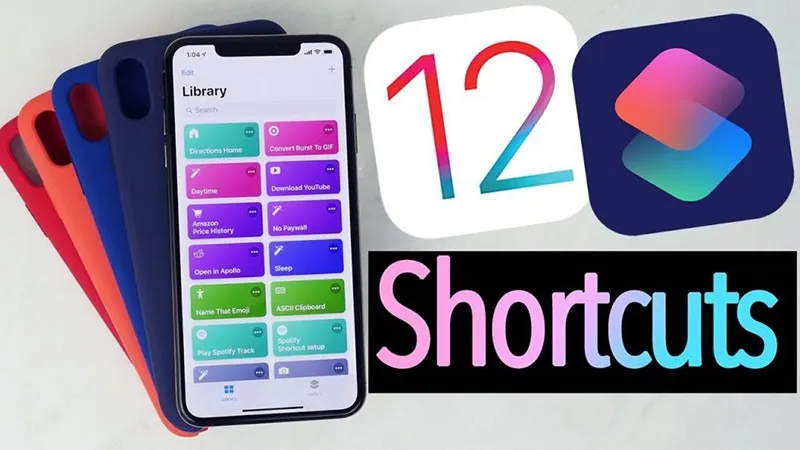Bản cập nhật iOS 12 mang đến một tính năng mới quan trọng – Siri Shortcuts, được thiết kế để cho phép bạn tạo các tính năng tự động bằng giọng nói và kích hoạt nó.
Bản cập nhật iOS 12 mang đến một tính năng mới quan trọng – Siri Shortcuts, được thiết kế để cho phép bạn tạo các tính năng tự động bằng giọng nói và kích hoạt nó.
Bạn đang đọc: Những phím tắt hữu ích trên iOS 12 mà bạn nên dùng cho iPhone
Tìm hiểu thêm: Cách đổi tên gợi nhớ trong ứng dụng Halome vô cùng dễ dàng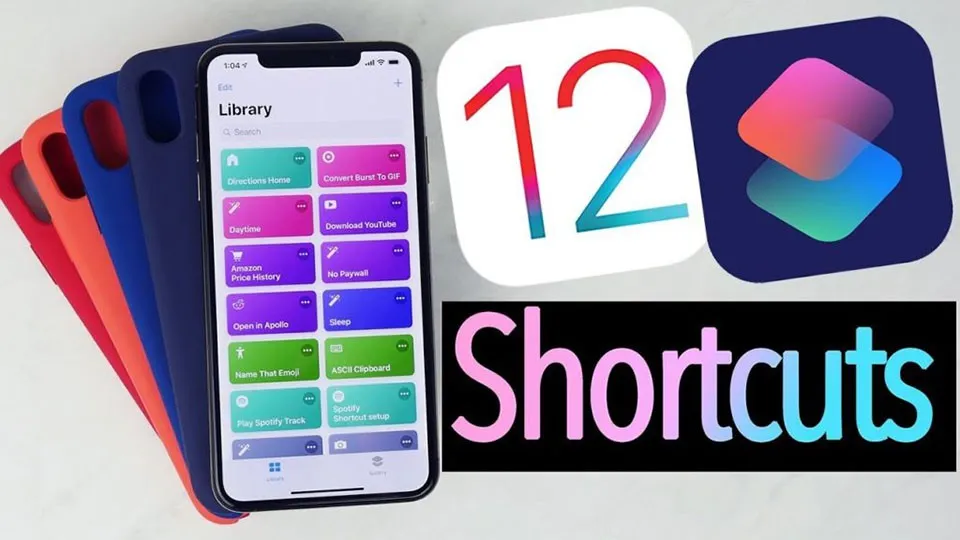
>>>>>Xem thêm: Những Thiết lập cần thiết sau khi bạn cài đặt lại MacBook
Tính năng Siri Shortcuts còn có thể hoàn thành nhiều tác vụ phức tạp chỉ trong vài giây. Trong bài viết này, mình sẽ chia sẻ cho các bạn 5 tùy chọn Siri Shortcut mà có lẽ hầu hết mọi người sẽ thấy chúng thú vị và hữu ích. Bạn có thể bắt đầu sử dụng phím tắt.
Các phím tắt Siri có sẵn trong phần Phím tắt của ứng dụng Cài đặt > Siri & Tìm kiếm và thông qua phần Phím tắt chuyên dụng. Các phím tắt bên dưới đã được tổng hợp tù nhiều ý kiến của người dùng. Bạn có thể click vào tên của Phím tắt để cài đặt chúng vào trong iPhone cá nhân.
Lưu ý: Bạn cần cài đặt ứng dụng Phím tắt của Apple trên App Store để có thể nhận trực tiếp các phím tắt.
– Calculate Tip – Có lẽ một trong những Phím tắt đơn giản nhất có sẵn là Calculate Tip có sẵn trong Thư viện Phím tắt. Khi bạn kích hoạt Shortcut này, nó sẽ hỏi bạn tổng hóa đơn và số tiền bạn muốn tip (12%, 15%, 18% hoặc 20%) trước khi cung cấp cho bạn số tiền tip và tổng hóa đơn có mẹo được bao gồm.
– Convert Burst To GIF – Với phím tắt này, bạn có thể chụp một loạt ảnh chụp với máy ảnh iPhone bằng cách giữ nút chụp và sau đó chuyển đổi chúng thành ảnh GIF. Ngoài ra còn có các phím tắt để làm điều tương tự với ảnh Live Photo trong Gallery Shortcuts.
– Watch Music Video – Short này cũng từ Reddit, cho phép bạn phát hiện bài hát Apple Music hiện đang phát và sau đó tìm kiếm video nhạc đi kèm trên Apple Music. Nếu tìm thấy video nhạc, video sẽ mở trong ứng dụng Apple Music để bạn có thể xem video đó.
– Điều gì đang xảy ra trên Twitter – Nếu bạn đã cài đặt ứng dụng Twitter, bạn có thể tạo Lối tắt “Xem gì đang xảy ra” sẽ cho phép bạn xem phần Khoảnh khắc của Twitter bằng lệnh thoại Siri. Bạn có thể truy cập tùy chọn này bằng cách đi tới Cài đặt> Siri & Tìm kiếm> Twitter> Xem tất cả.
– Dark Sky Weather – Với Dark Sky được cài đặt, bạn có thể xem dự báo thời tiết với thông tin được lấy từ Dark Sky thông qua lệnh thoại Siri. Như với Twitter, bạn có thể truy cập tùy chọn này thông qua phần Siri & Tìm kiếm của ứng dụng Cài đặt. Gán lệnh như “Thời tiết hôm nay” cho Shortcut của bên thứ ba này sẽ cho phép bạn lấy dữ liệu thời tiết từ Dark Sky thay vì ứng dụng thời tiết tích hợp khi bạn hỏi Siri về thời tiết.
Nhiều phím tắt được liệt kê ở trên có thể được tinh chỉnh và tùy chỉnh sau khi bạn đã tải chúng xuống nếu muốn, và bạn có thể gán các lệnh thoại Siri để kích hoạt chúng. Đối với Shortcuts dựa trên ứng dụng, bạn có thể thực hiện việc này trong ứng dụng Cài đặt.
Theo macrumors